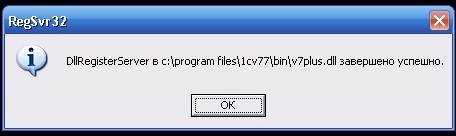- v7plus.dll
- Основные причины появления неполадки:
- Dadaviz
- Ошибка компоненты v7plus.dll (отсутствует CLSID) — как решить
- Что за ошибка с компонентой v7plus.dll?
- Как исправить ошибки компоненты v7plus.dll?
- Как зарегистрировать v7plus.dll в Windows
- Если появляется проблема 0х80020009
- Настройка оборудования
- Блог о модемах, роутерах и gpon ont терминалах.
- Как зарегистрировать библиотеку dll в Windows 10
- Куда устанавливать DLL-файлы
- Регистрация DLL в Windows
- Помогло? Посоветуйте друзьям!
- Как зарегистрировать библиотеку dll в Windows 10 : 9 комментариев
- Исправляем ошибку файла v7plus.dll
- Добавление файла в исключения антивируса
- Ручная замена файла
v7plus.dll
Популярная офисная программа 1С: Предприятие 7.7 нередко страдает от ошибки «отсутствует файл v7plus.dll». Этот компонент необходим для реализации дополнительных возможностей, например, загрузки валютного курса. Библиотека v7plus.dll подключается каждый раз, когда программа отправляет электронную почту, выходит в интернет или обрабатывает XML файлы. Почему возникает ошибка с файлом v7plus.dll и как её исправить?
Основные причины появления неполадки:
- Библиотека не зарегистрирована в системе
- Файл повреждён
- v7plus.dll отсутствует
Часто встречается такая ситуация, когда v7plus.dll на жёстком диске есть, но программа его не видит. Это связано с тем, что он не прошёл регистрацию в Windows. 1С: Предприятие 7.7 регистрирует все компоненты при первом использовании, но система не всегда позволяет программе такие вольности. Попробуйте запустить приложение с правами администратора, тогда произойдёт регистрация v7plus.dll и всё заработает. Чтобы дать 1С права администратора, зайдите в «Свойства» запускаемого файла и там выберите вкладку «Совместимость». В ней поставьте галочку «Выполнять эту программу от имени администратора». Если проблема осталась, то попробуйте зарегистрировать библиотеку вручную. Для этого зайдите в Пуск->Выполнить и наберите там команду «regsvr32 С:\Program Files\1Cv77\bin\v7Plus.dll». Тут приведено стандартное местоположение файла.
Случается, что файл повреждён или не найден. Значит, вам нужно загрузить недостающую библиотеку из интернета. Скачать v7plus.dll вы сможете здесь. После этого его следует поместить в надлежащее место. Обычно это папка С:\Program Files\1Cv77\bin. Когда файл v7plus.dll окажется в ней, зарегистрируйте его. Перезагрузите компьютер и снова запустите 1С: Предприятие 7.7. Попробуйте включить одну из проблемных функций, всё должно заработать.
Как установить DLL файл вы можете прочитать на страницы, в которой максимально подробно описан данный процесс.
Dadaviz
Ваш IT помощник
Ошибка компоненты v7plus.dll (отсутствует CLSID) — как решить
Программистам 1C очень знакомы данные проблемы — «Компонента v7plus.dll не найдена, отсутствует clsid» или «Не удалось загрузить внешнюю компоненту v7plus.dl». Эти ошибки присущи всем популярным версиям Windows — 7/8/10. Данные ошибки очень часто встречают и обычные пользователи, которые захотели перенести базу данных. Как таковой проблемы тут нет, просто были утеряны пути к информационному файлу. Для начала поймем, почему так происходит.
Что за ошибка с компонентой v7plus.dll?
В показывающем сообщении четко указано, что отсутствует clsid. При переходе на более новую версию 1С устанавливаемая платформа не всегда может обнаружить информационный компонент библиотеки v7plus.dll. Возможно это связанно со случайно битыми файлами либо их отсутствием. В ситуации, когда все на своем месте, но проблема возникает, тогда суть заключается в регистрации. Система просто не получила права администратора на такие действия. Такое происходит по причине установки базы данных не от имени администратора.
Как исправить ошибки компоненты v7plus.dll?
Если v7plus.dll в программе не находится, значит компоненты могли быть по разным причинам удалены из компьютера (сбой, вирус и т.д.). Для разрешения сложившейся ситуации нужно обратиться к своему диску с программой 1С (технологическое информационное сопровождение). Из него следует переместить нужный файл в одну из папок, которые являются первоочередными для обследования на наличие v7plus.dll.
- Основной папкой считается 1Cv77, ее найдете в «Program Files» на диске С. В ней есть еще одна с названием bin. Именно сюда более предпочтительно размещать файл компоненты.
- Следующим местом становится каталог пользователя БД.
Этот вариант подходит, когда компьютер по непонятным причинам лишился своих компонентов. К счастью для владельцев Windows 8 — можно просто скопировать нужные элементы, регистрация произойдет сама по себе. Более ранняя версия Windows 7 потребует участия самого пользователя при внесении новых данных в реестр операционной системы.
Также загрузить библиотеку v7plus.dll можно из интернета, в Сети много ресурсов предлагают ссылки на скачивание. Главное убедиться в безопасности распространяемого файла.
А вот еще один способ загрузки этой библиотеки немного в другие папки (в зависимости от разрядности системы).
Как зарегистрировать v7plus.dll в Windows
- Вызовите меню для выполнения команд «Выполнить». Для этого на клавиатуре зажмите две клавиши: значок с логотипом Windows Win и клавишу R.
- Наиболее предпочтительнее, когда нужный файл для регистрации будет располагаться в папке bin на диске С.
- Если это так, тогда скопируйте путь к нему по принципу: regsvr32 С:\Program Files\1Cv77\bin\v7Plus.dll.При другом месте расположения компоненты укажите его путь после regsvr32.
- Жмете ОК.
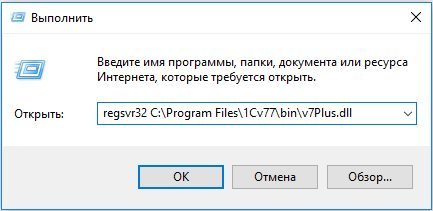
Примечание. Иногда сам путь нужно заключать в кавычки, если не получается регистрация.
Если появляется проблема 0х80020009
Сама регистрация можно сказать, после вышеописанного действия, произошла, однако загрузка необходимого модуля все равно невозможна. Проблема возникает в недостаточных полномочиях, возможно, вы не владеете административными возможностями.
- Перейдите по такому направлению: меню «Пуск», далее «Все программы». В конце списка найдите «Стандартные». Черный ярлык и надпись «Командная строка» это то, что нужно.
- Запускаете ее от имени администратора, через мышку, на ней кликаете по правой клавише.
- Снова укажите путь к вашим компонентам. Если они в bin, то вносите привычные уже regsvr32 С:\Program Files\1Cv77\bin\v7Plus.dll.
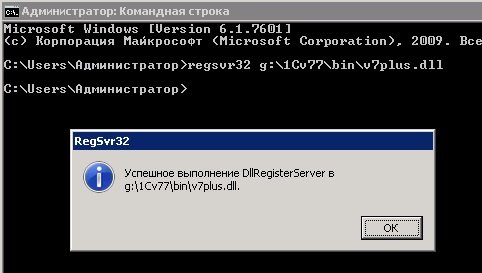
Настройка оборудования
Блог о модемах, роутерах и gpon ont терминалах.
Как зарегистрировать библиотеку dll в Windows 10
Одним из важнейших элементов Windows 10 являются файлы динамических библиотек с расширением DLL (Dynamic Link Library). Они могут использоваться как компонентами самой системы, так и сторонними программами и играми для работы с процессором, памятью и прочими устройствами компьютера. Один и тот же модуль динамической библиотеки иложет использоваться одновременно несколькими приложениями сразу. Яркий пример — DirectX. Как правило все подобные инструменты ставятся пакетно, распаковывая в системную папку сразу все необходимые элементы и модули. Но иногда бывают случаи, когда необходимой библиотеки нет или используется неактуальная версия. Тогда необходимо скачать в Интернете нужный файл, а затем зарегистрировать библиотеку DLL в Windows, чтобы система смогла с ним работать. Как это сделать я сейчас подробно расскажу.
Куда устанавливать DLL-файлы
Итак, Вы скачали из Интернета нужный модуль, распаковали из архива и теперь возникает совершенно логичный вопрос — а куда кидать DLL в систему?! Во первых, сначала надо определить разрядность системы, так как в 32-битной для этой цели используется одна папка, а в 64-битной — другая. Делается это очень легко. Кликаем правой кнопкой на значке «Этот компьютер» на рабочем столе и в меню выбираем пункт «Свойства». В появившемся окне находим строчку «Тип системы» и смотрим что там написано:
То же самое можно посмотреть и через командную строку, введя команду systeminfo. Она выведет всю информацию о установленной ОС Виндовс, и в строке «Тип системы» будет указана её разрядность.
Ну а дальше всё просто:
Вот именно сюда и надо устанавить ДЛЛ-файл. Здесь %windir% — это переменная окружения, указывающая путь к системной директории, в которой располагаются все важные компоненты Виндовс.
Проще говоря, если операционная система установлена на диске С:\, то путь к нужным папкам будет C:\Windows\System32 для 32-разрядной и C:\Windows\SysWOW64 для 64-разрядной.
Регистрация DLL в Windows
Теперь самое интересное — как зарегистрировать библиотеку dll в Windows. Нажимаем кнопку Пуск правой кнопкой мыши и выбираем в контекстном меню пункт «Выполнить»:
Того же самого эффекта можно достигнуть нажав комбинацию клавиш WIN+R. Повявится вот такое окно «Выполнить»:
В строку «Открыть» надо ввести вот такую команду:
В качестве примера давайте зарегистрируем библиотеку runtime.dll для 32-хбитной версии Windows 10. команда будет такой:
Нажимаем на кнопку «ОК» и ждём что нам ответит система. Если всё правильно — она просто «съест» файл. Но случается и ошибки. Вот самая распространённая:
Связана она либо с ошибкой в пути или имени файла, либо с неправильно выбранной папкой, в которую была скопирована ДЛЛ-ка для регистрации. Стоит ещё раз всё тщательно проверить.
Помогло? Посоветуйте друзьям!
Как зарегистрировать библиотеку dll в Windows 10 : 9 комментариев
Ну хорошо! А почему для 64 битной не написали пример пути регистрации? Вот куда закинуть написали, а как зарегистрировать только для 32.
Так подставляйте папку в пример и всё. Проще некуда.
неплохо бы напомнить, что и resvr32.exe существует в 2-х экземплярах (разной разрядности).
и что dll-ки бывают разной разрядности! и что 64-х битную dll в 64-х битной винде надо кидать в system32, а не в syswow64
Всё-б так было просто взял и скопировал runtime библиотеку в
%SystemDrive%\Windows\system32 🙂
Вы автор пробовали ?? похоже нет.
1-е данная директория защищена службой Защита программного обеспечения C:\WINDOWS\system32\sppsvc.exe которую Вы оставили запущенной
2-е Владельцем директории по умолч является TrustedInstaller
группа Система и Администраторы имеют права чтение и выполнение
Замена прав и атрибутов в директориях %SystemDrive%\Windows\system32 и \ SysWOW64 приведут к краху ос
А без полных прав и владения объектом при копировании вам покажут национальную индейскую избу.
На самом деле не то чтобы пробовал — по роду деятельности приходится достаточно часто разные самописные библиотеки регистрировать. И как бы без проблем. Написал, скомпилировал, подключил.
»
Для Windows 10 x32: %windir%\system32
Для Windows 10 x64: %windir%\SysWOW64
»
Всё ровно наоборот!
Игорь, Вы путаете. Дело в том, что в 32-х разрязной Windows динамические библиотеки лежат как раз в папке system32. В 64х разрядной библиотеки 64х программ лежат в System32, а 32х разрядных приложений в sysWOW64. Потому в 90% случаев и нужно в Windows 10 x64 класть библиотеки в папку sysWOW64. Надеюсь, что понятно объяснил.
Модуль «C\Windows\SysWOW64\task_force_radio_win64.dll» загружен,но точка входа DllRegisterServer не найдена.
Проверьте, что «C:\Windows\SysWOW64\task_force_radio_win64.dll» является правильным файлом DLL или OCX и повторите попытку.
Если не хватает прав в системе, то может помочь:
rpg-club.com/files/reg_msxml_user_gui.exe
Изначально для игры сделано
Но помогает и с другими OCX( dll )
Регистрирует в пользовательский отдел реестра, в 10ке помогает, во всяком случае для l2 и msxml4 точно
Исправляем ошибку файла v7plus.dll
Файл v7plus — компонент 1С:Бухгалтерия версии 7x. Он устанавливается вместе с программой и прописывается среди системных файлов Windows. Появление ошибки обычно связано с тем, что система не может обнаружить v7plus.dll при запуске 1C.
Добавление файла в исключения антивируса
Первым делом при появлении ошибки необходимо проверить, не виноват ли в её появлении антивирус, который чрезмерно заботится о безопасности системы. Пользователи сталкиваются с тем, что их антивирусное ПО неожиданно перемещает файл v7plus.dll в карантин. Соответственно, при попытке обратиться к нему система не обнаруживает компонент на месте и выдаёт сообщение о сбое.
- Проверяем карантин антивируса.
- Если файл был изолирован, возвращаем его на место.
- Добавляем файл в список исключений, чтобы антивирус его не сканировал и больше не изолировал.
Порядок добавления файлов и папок в список исключений зависит от того, какой антивирус установлен. Например, в Kaspersky Anti-Virus нужно перейти в «Настройки» и кликнуть по ссылке «Настроить исключения». После этого появится интерфейс, позволяющий указать путь к файлу или папке.
Так как файл v7plus.dll находится в папке System32, то рекомендуем добавлять в исключения только его, а не весь каталог. Пусть антивирус проверяет другие системные файлы, иначе уровень безопасности снизится.
Ручная замена файла
Если антивирус не виноват, то приступаем к замене файла v7plus.dll, при вызове которого появляется сообщение об ошибке. Скачиваем его с сайта DLL-Files.com или из другого проверенного хранилища DLL. Важно проверить совместимость версии, особое внимание уделяем разрядности системы.
Скачанный файл перемещаем в папку C:\Windows\System32\, где он и должен находиться. Если компонент там уже есть, выполняем его замену. На Windows x64 также копируем файл в каталог C:\Windows\SysWOW64.
Следующий шаг — регистрация динамической библиотеки. Проведём её через меню «Выполнить», которое вызывается сочетанием клавиш Win+R. Синтаксис команд меняется в зависимости от разрядности системы:
- На Windows x32(x86) — regsvr32.exe C:\Windows\System32\v7plus.dll.
- На Windows x64 — regsvr32.exe C:\Windows\System32\v7plus.dll и regsvr32.exe C:\Windows\SysWOW64\v7plus.dll.
После завершения регистрации закрываем командную строку и перезагружаем систему. При следующем запуске программы 1С:Бухгалтерия ошибки быть не должно.